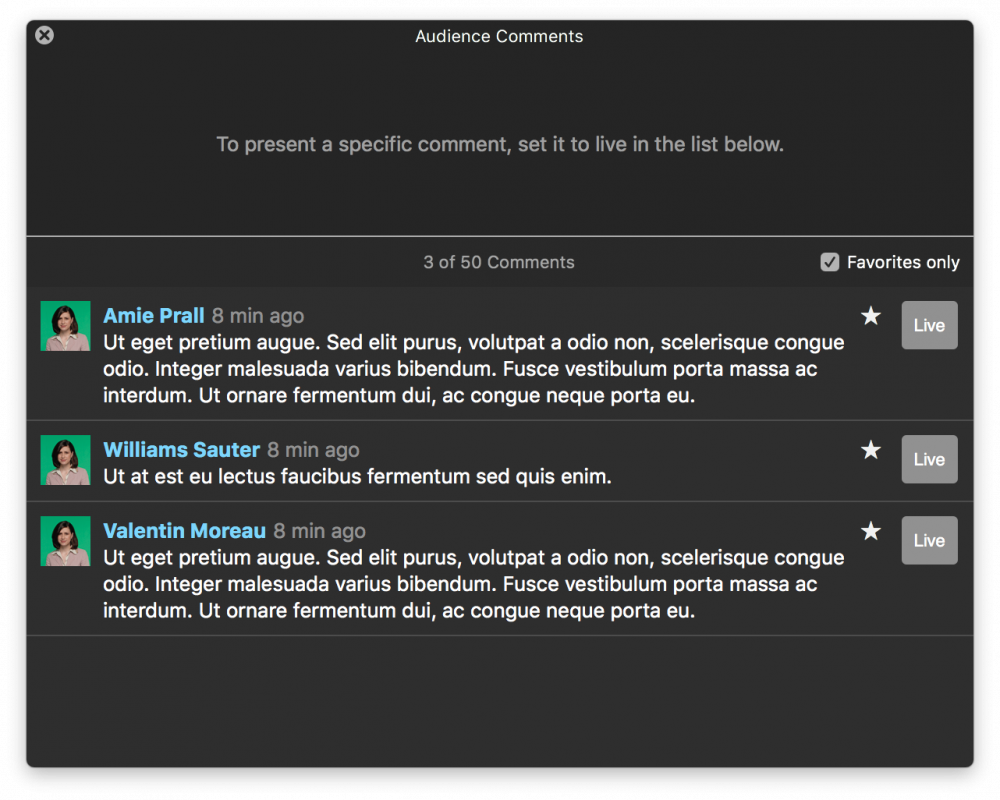댓글은 시청자와 소통할 수 있는 좋은 방법입니다. 시청자가 많은 댓글을 게시하면 내 생방송의 순위가 올라갑니다. 라이브 동영상에 댓글을 표시하고 댓글에 응답하는 것은 시청자가 댓글을 달도록 유도하는 좋은 방법입니다.
이 짧은 튜토리얼을 시청하여 mimoLive에서 댓글을 사용하는 방법에 대한 개요를 확인할 수 있습니다:
댓글 검색하기
미모라이브는 두 가지 방법으로 댓글을 검색합니다:
- 추가 소셜 미디어 소스 를 클릭하고 라이브 스트림을 가리킵니다.
- mimoLive를 사용하는 경우 라이브 스트리밍 를 소셜 미디어 소스에서 지원하는 라이브 스트리밍 플랫폼에 추가하면 보이지 않는 소셜 미디어 소스가 생성되어 댓글을 자동으로 검색합니다.
댓글 관리하기
댓글은 댓글 창으로 전달됩니다. '창' 메뉴로 이동하여 '댓글'을 선택하면 댓글 창을 열고 들어오는 댓글을 볼 수 있습니다. 댓글 창을 열면 소셜 미디어 소스에서 검색되는 모든 댓글을 볼 수 있습니다.
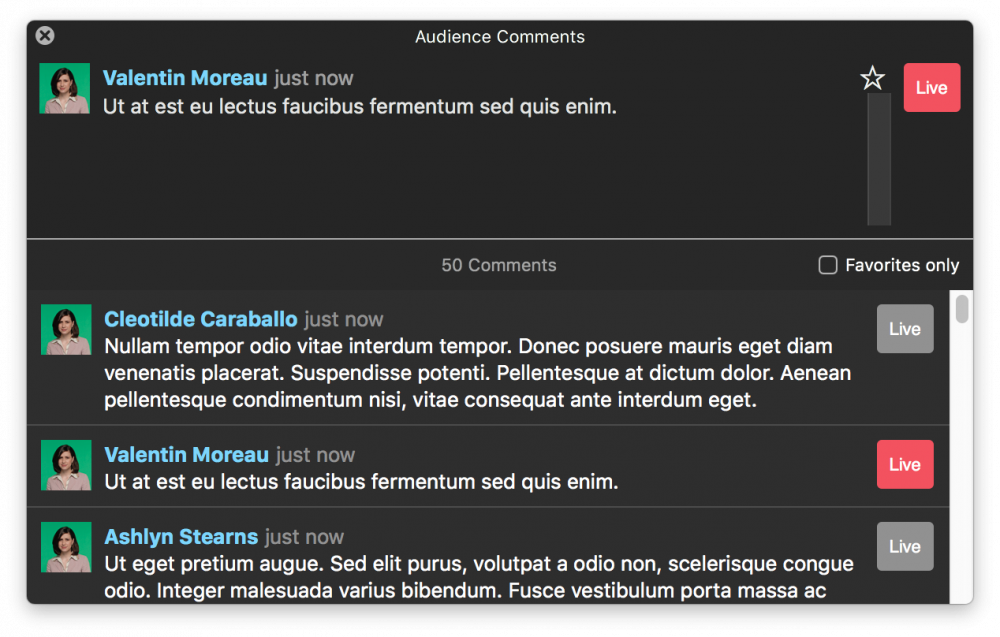
프로그램 아웃에 코멘트 표시
다음 레이어를 사용하여 댓글을 표시할 수 있습니다:
댓글 작업
소셜 미디어 소스에서 댓글을 받는 동안 새 댓글이 목록 상단의 댓글 창에 표시됩니다. 두 가지 유용한 워크플로가 있습니다:
1. 댓글 레이어에서 모든 댓글을 스트림으로 표시할 수 있습니다. 실시간으로 전환되어 있는지 확인하세요.
2. 오디언스의 댓글에 댓글을 달려면 레이어 스택에 단일 댓글 레이어가 필요합니다. 이 레이어는 댓글 창에서 실시간으로 전환한 댓글을 표시합니다. 특정 댓글을 완료한 후에는 댓글 창에서 해당 댓글을 다시 끕니다. 단일 댓글 레이어가 항상 라이브 상태로 전환되어 있는지 확인하세요.
마우스 커서로 댓글을 가리키면 나타나는 작은 별 모양으로 나중에 표시할 댓글을 표시할 수 있습니다. 쇼에서 Q&A 세션을 시작한 후에는 좋아요만 표시하기 옵션을 선택하여 댓글을 필터링하고 별표 표시를 한 번만 표시할 수 있습니다.